Google Workspace (旧G Suite) とは ?無料版との違いや機能を解説
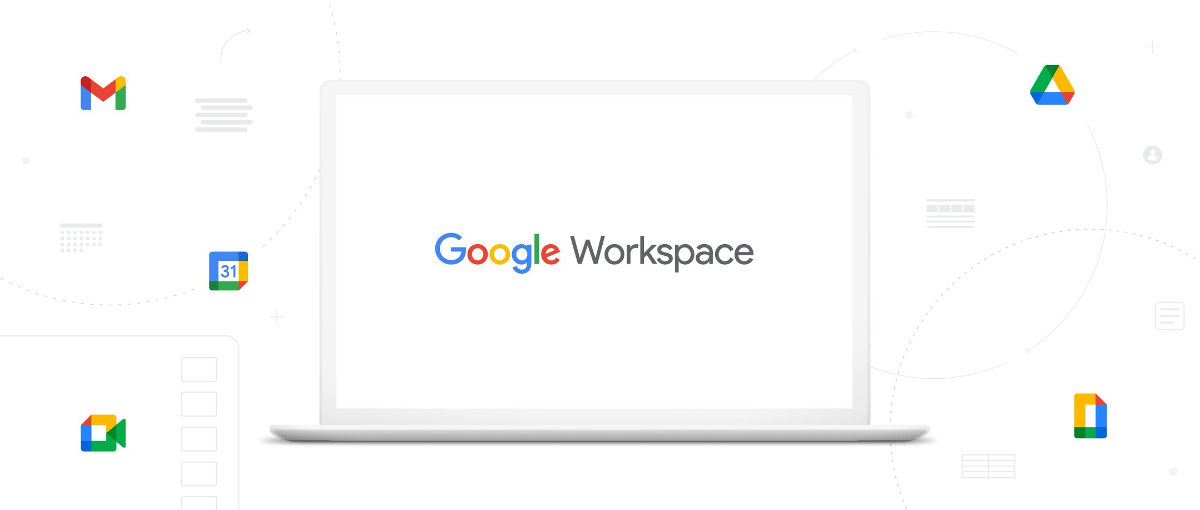
Google Workspace(旧 G Suite)は、 Google が提供するクラウドツールです。個人でも利用できる Gmail や Googleカレンダー といったアプリケーションをビジネスに最適化された機能で使用でき、ビジネスの基盤として組織づくりに活用できます。
有料版と無料版との違い
GmailやGoogleカレンダー、Googleドライブなどの機能は、無料のGoogleアカウントでも利用することができます。では、有料版で利用できる機能はなんでしょうか?無料のGoogleアカウントと有料版のGoogle Workspaceとで、できること・できないことの違いを確認していきたいと思います。
Google アカウント(無料)とGoogle Workspace (有料)
| Googleアカウント | Google Workspace | |
|---|---|---|
| 料金 | 無料 | ¥680/月(税抜)〜 |
| メールアドレス | @gmail.comのみ | 独自ドメイン可能 |
| 容量 | 15GB | 30GB(プランによって増加) |
| サポート | × | 24時間365日サポート。電話サポートあり。 |
| サービス稼働保証(SLA) | × | 99.9% |
| 管理コンソール | × | ◯ |
| メール監視など | × | ◯ |
| Googleドライブ | ◯ | ◯ |
| パソコン版ドライブ | × | ◯ |
| Googleドキュメント | ◯ | ◯ |
| Googleスプレッドシート | ◯ | ◯ |
| Googleフォーム | ◯ | ◯ |
| Googleカレンダー | ◯ | ◯ |
| チャット・TV会議 | ◯ | ◯ |
一番目の違いは、独自ドメインを利用できるかどうかです。無料版では @gmail.comのアカウントしか作成できませんが、Google Workspaceでは独自に取得したドメインを利用することができます。MXレコードの変更、SPFレコードの設定等、専門的な知識が必要になる場面もありますが、サポートを活用することもできます。
また、データの保存容量に関してもStarterプランでも30GB( Googleドライブ 兼用)と無料 Googleアカウント の2倍です。Business Standardプランでは2TB、Enterpriseプランでは保存容量は無制限になるので、大量の制作データや写真などの管理も一元化可能です。
そして、最大の違いが、管理コンソールです。無料版にはない機能で、有料版でも管理者だけが使用できる機能となります。管理コンソールは組織内のすべてのユーザーの設定を細かく管理できます。たとえばグループやユーザーごとに使わせる機能のオンオフを切り替えたり、社外共有の権限を設定したり、トラフィックを分析したりと組織管理に必要な機能が備わっています。また、メールのログ分析や監査機能もあります。
その他にも、メール送信可能数が、無料では1日に最大100通、有料では2000通であったり、GAS(Google Apps Script)を使用した際の実行できる数に差があるなどの違いがあります。※有料版でも、試用期間中は500通になります。
Google Workspace における Gmail の送信制限 https://support.google.com/a/answer/166852?hl=ja#zippy=%2C%E7%84%A1%E6%96%99%E8%A9%A6%E7%94%A8%E3%82%A2%E3%82%AB%E3%82%A6%E3%83%B3%E3%83%88%E3%81%AB%E9%96%A2%E3%81%99%E3%82%8B%E5%88%B6%E9%99%90
Quotas for Google Services https://developers.google.com/apps-script/guides/services/quotas
Google Workspaceを利用するメリット
Google Workspaceはクラウド環境で利用できるため、初期導入のハードルが低く、在宅ワークやリモートワークにも適しています。Googleの高度なセキュリティ環境下で運用できるため、運用負荷が減るだけでなくセキュリティ強化も実現できます。
独自ドメインのメールが利用できる
ビジネスに使用するメインのメールアドレスひとつで、様々なGoogleのサービスにログインでき、情報管理もシンプルになります。仕事でGoogleのサービスを使用する機会がある方も多いと思いますが、メールアドレスひとつで一元管理が可能になります。
セキュリティを強化できる
Google Workspace ではGoogleの高度なセキュリティ機能が適用されるため、セキュリティを強化することができます。Googleは複数の第三者機関による監査やセキュリティ強化の基準を満たしており、アプリケーション、ネットワークのセキュリティに関する専門家チームが高い品質のセキュリティを保っています。 Googleではデータを複数のデータセンターで分散して保管しており、データの消失リスクを最小限に抑えています。自社サーバーで運用するよりも安全な環境で、データを守ることができる点もメリットです。
共有権限の設定
Google Workspaceの管理者機能では、ユーザーのアクセス権やデータの公開設定を細かく指定することができます。Google無料アカウントではユーザー自身がアクセス権限の設定を行う必要がありますが、Google Workspaceであれば社外ユーザーにデータが共有されたり、外部から社内のデータにアクセスされることを防ぐことが可能です。
デバイスの安全性を確保できる
ログインできる端末の設定や、管理、それらのデバイスの詳細情報の取得、デバイスのブロック、リモートによるユーザーのログアウトなどが可能です。万が一業務端末を紛失したとしても、管理コンソールを使用して、対象アカウントがログインされているデバイスをリモートでログアウトすることができます。
電話、チャット、メールのサポート
管理コンソールにログインできる管理者は、Googleから24時間、365日のサポートを受けることができます。電話が繋がらないことはほとんどなく、初期対応はスムーズに行なっていただけます。内容によっては後日の返答になったりしますが、確実に返答をもらうことができます。
Google Workspace導入の注意点
ある程度のITリテラシーが必要
初期のドメイン設定、管理コンソールの設定にある程度の知識が必要になります。ドメインがWebサイト用に別サーバーに紐づけられている場合が多いと思いますが、DNSの設定など、一部専門的な知識も必要になります。設定が難しい場合は、外部パートナーに依頼するなどを検討してみてはいかがでしょうか。
メールサーバーの乗り換え
メールサーバーの乗り換え時に、過去のメールをGmailに移行させるなどの作業が必要になります。info@*** など作成していたメールアドレスは、グループを作成し、外部とのメールをやりとりできる状態に漏れなく設定する必要があります。※グループを作成しただけでは、デフォルトでは外部とのメールのやりとりはできません。
運用方法や共有フォルダのルール
ドライブを社内のファイル共有場所として使用する際は、ファイルの階層、共有権限などを事前に設計しておく必要があります。個々がルールのないまま、データを保存したり、共有権限を変更したりすれば、取り返しのつかないほど複雑なフォルダになってしまいます。アカウント数が劇的に増えても対応できる仕組みが必要です。
まとめ
テレワークで会社の仕組みを変更する際や、個人事業の方で独自ドメインのメールでGoogleのサービス管理を一元化したいなど、様々な活用方がありますが、機能とセキュリティに対して、価格の費用対効果は高いと思います。導入の際に気をつけるべきことが、いくつかありますが、導入を検討されている方は仕様版もありますので、一度試してみてはいかがでしょうか。
Google Workspace https://workspace.google.co.jp/intl/ja/
- 2021.04.27
- Category Business tool

